
Apple 携帯電話を使用しているほとんどのユーザーは、Apple ブラウザを使用してファイルやビデオなどをダウンロードしますが、ダウンロード後、Apple ブラウザでダウンロードしたファイルをどこで開くかがわかります。他に方法はありますか? 多くのユーザーは、この記事の編集者は、Apple ブラウザでダウンロード ファイルの場所を見つける方法を紹介します。困っている友達は、ここに来て詳細を学ぶことができます。

1. Safari ブラウザを選択します
Apple 電話システムを開きます設定 の [Safari ブラウザ] を見つけてクリックします。
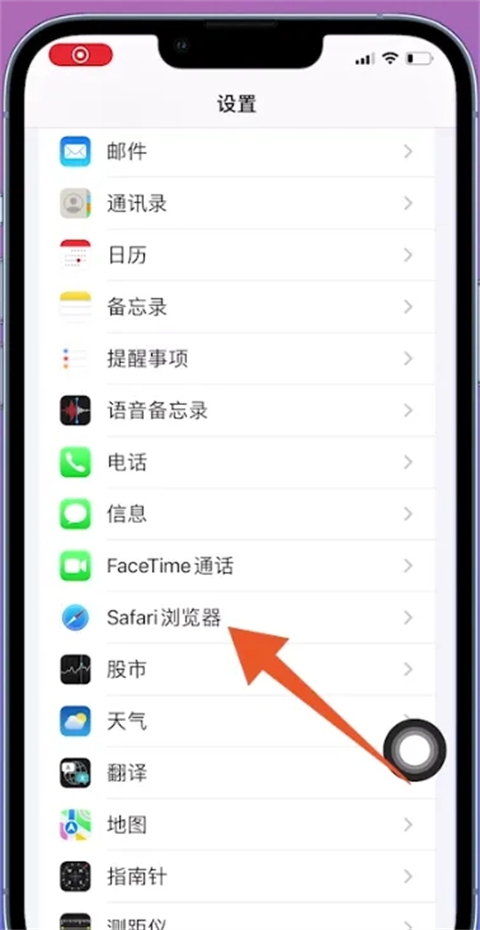
2. ダウンロードを選択します
Safari ブラウザ ページを開いた後、[ダウンロード] オプションを見つけてクリックします。
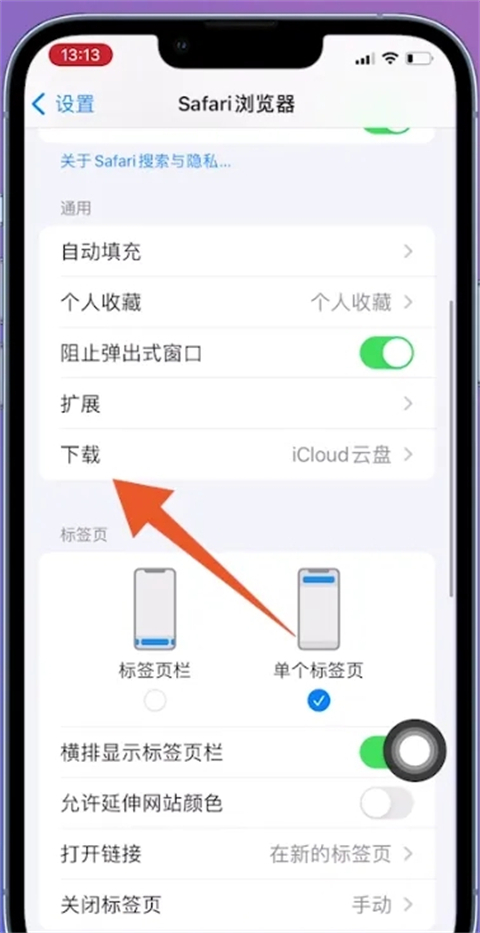
3. ファイルの保存場所をクリックします
ダウンロードページに遷移したら、ページ内のダウンロードした[ファイルの保存場所]を確認してください。
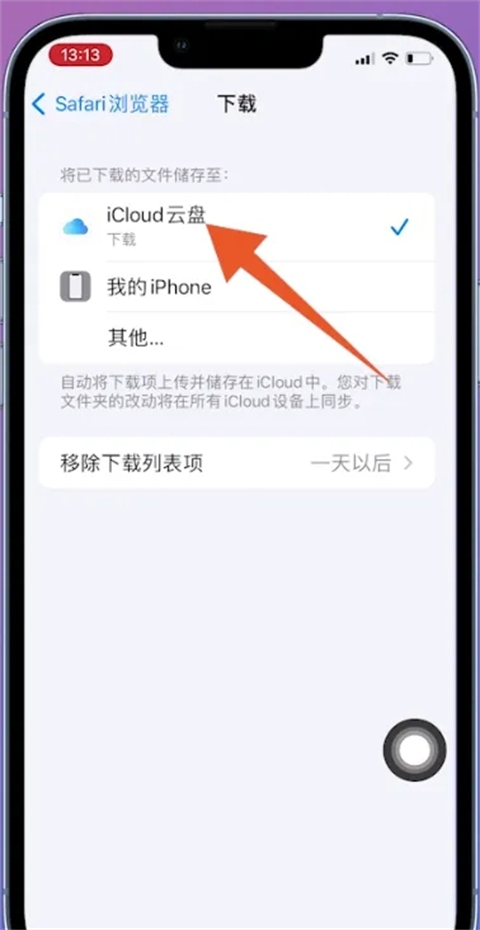
4. ファイルを検索して開きます
Apple 携帯電話のホーム画面を開き、携帯電話の [マイナス 1 画面] を表示し、ファイルを検索しますネガティブ画面の[ファイル]アプリを開きます。
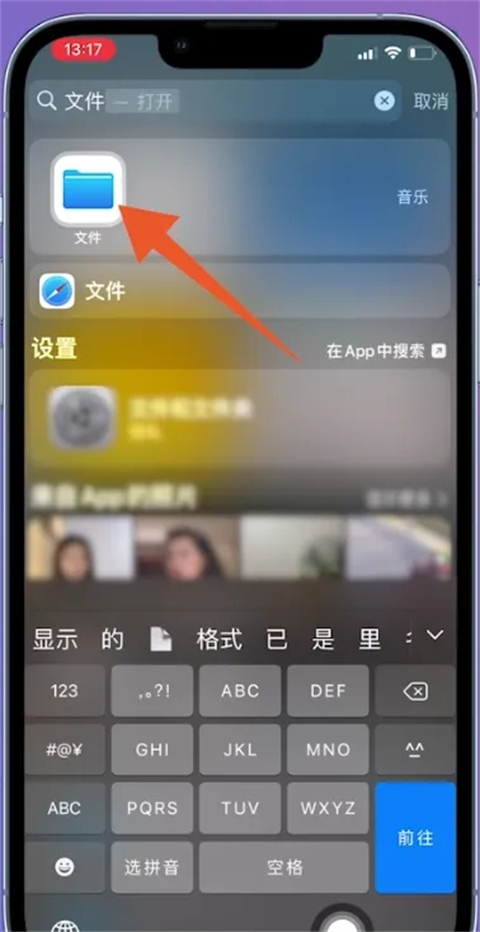
5. 参照アイコン
をクリックしてメイン ファイル ページに移動し、右下隅の [参照] ロゴをクリックします。
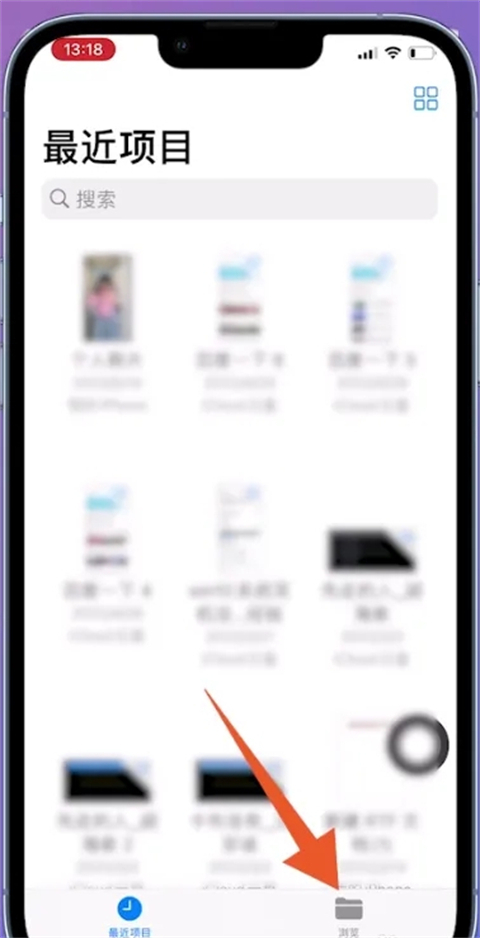
6. iCloud Drive を開く
閲覧ページに切り替えた後、設定で表示されている場所を選択し、例として [iCloud Drive] を選択します。
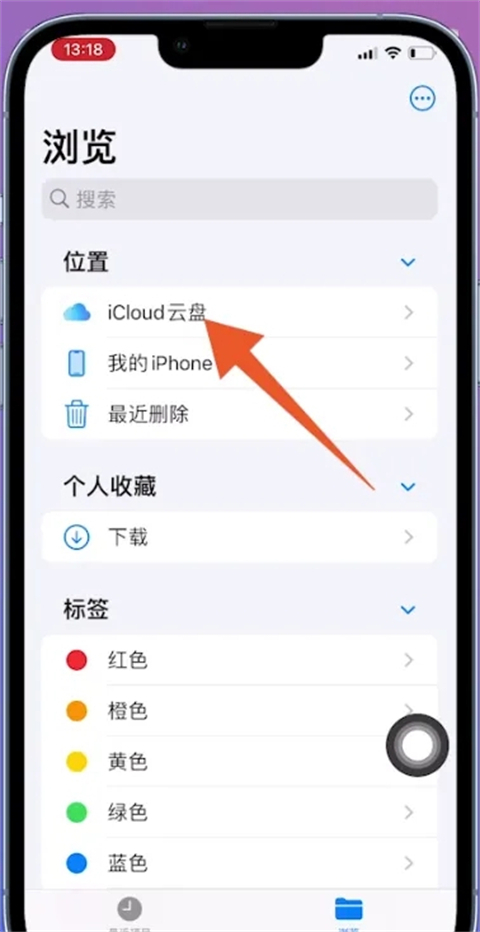
7. ダウンロードを選択
iCloudディスクページを開いたら、フォルダーリストから[ダウンロード]を選択してクリックします。
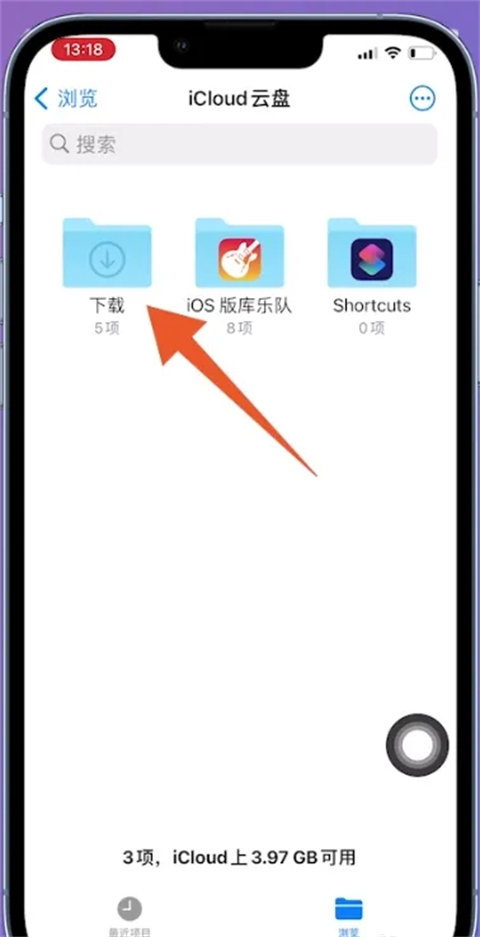
8. ダウンロードしたものを確認する
ダウンロードページに遷移すると、Appleブラウザでダウンロードしたものがページ上に表示されます。
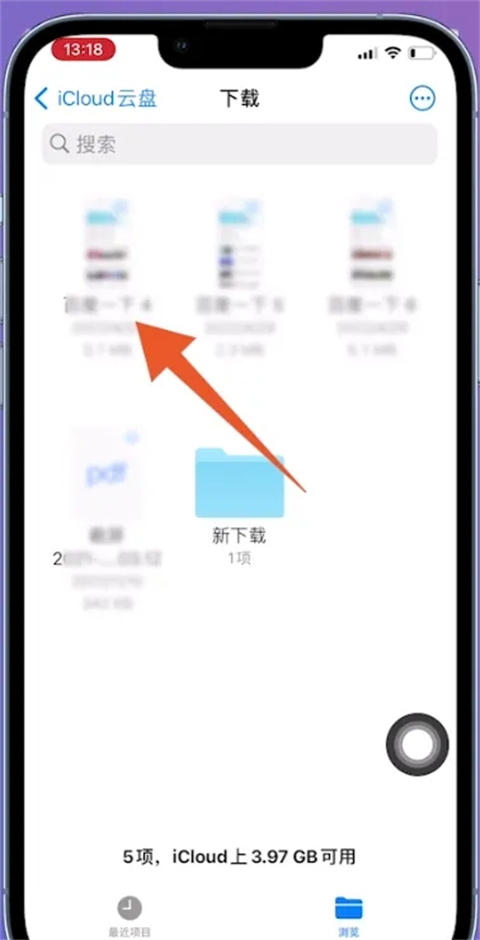
以上がダウンロードしたファイルをSafariで開く方法の詳細内容です。詳細については、PHP 中国語 Web サイトの他の関連記事を参照してください。